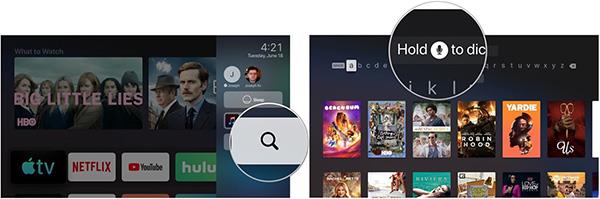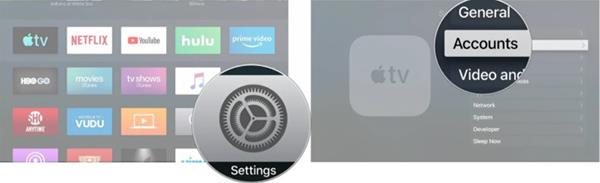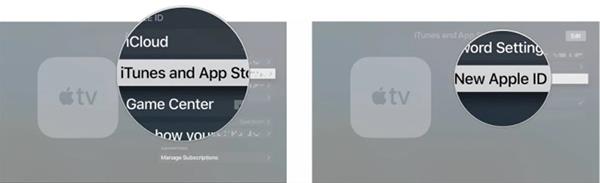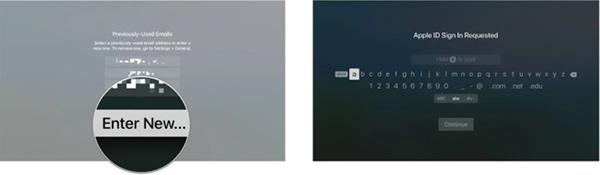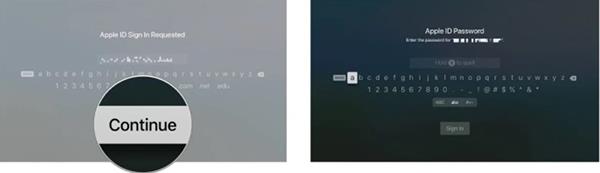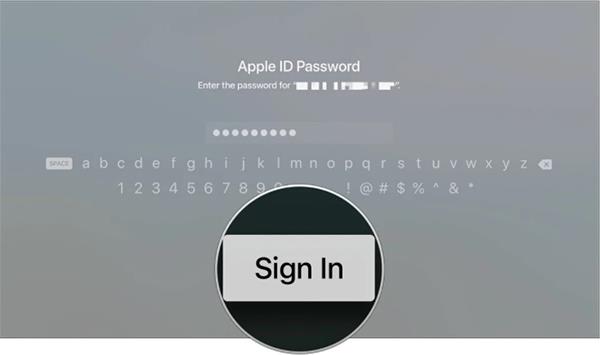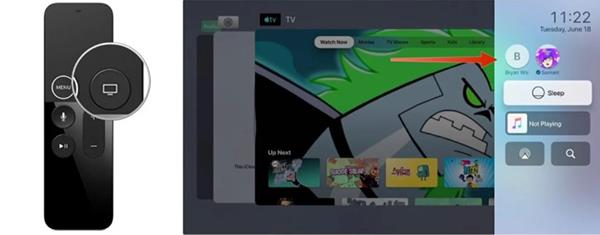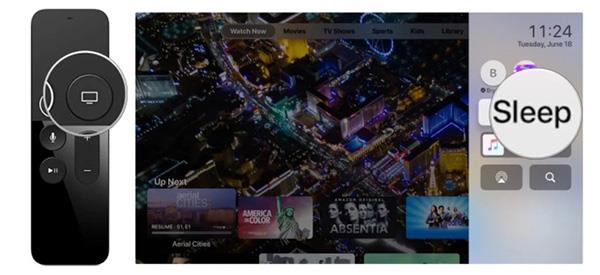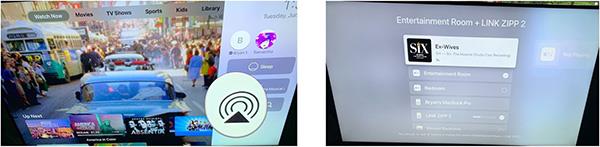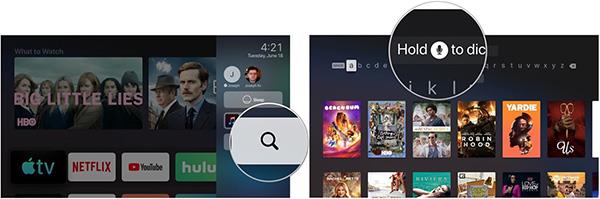Služba Apple TV obvykle podporuje více než jednoho uživatele, což znamená, že zařízení může podporovat více než jedno Apple ID (účet iTunes/App Store) současně. Možná to není tak plynulé a výkonné jako funkce pro více uživatelů na Macu, ale určitě to dokáže iPhone a iPad odpálit. V článku níže vás Quantriman provede, jak nastavit více účtů na Apple TV.
Jak přidat více účtů do Apple TV
Než budete moci používat více účtů, musíte se přihlásit k některému nebo všem účtům, které chcete přidat. Zde je návod, jak přidat více účtů do Apple TV.
1. Otevřete Nastavení z domovské obrazovky.
2. Klikněte na Účty .
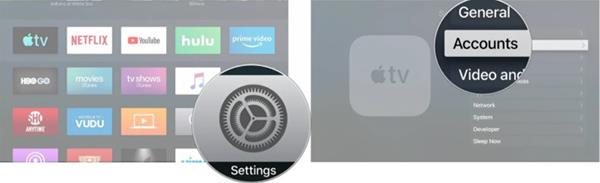
3. Vyberte iTunes a App Store .
4. Klikněte na Přidat nové Apple ID .
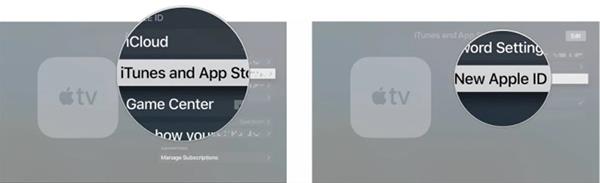
5. Pokud se zobrazí výzva, vyberte možnost Enter New… .
6. Vyplňte další uživatelské jméno Apple ID .
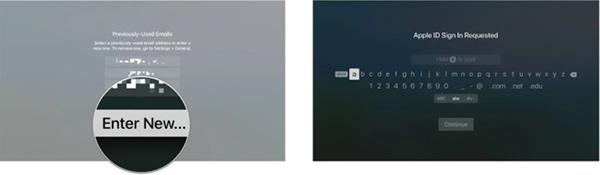
7. Vyberte Pokračovat .
8. Vyplňte dodatečné heslo Apple ID .
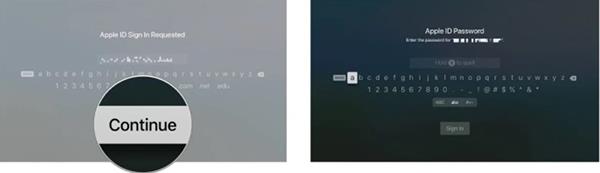
9. Vyberte možnost Přihlásit se .
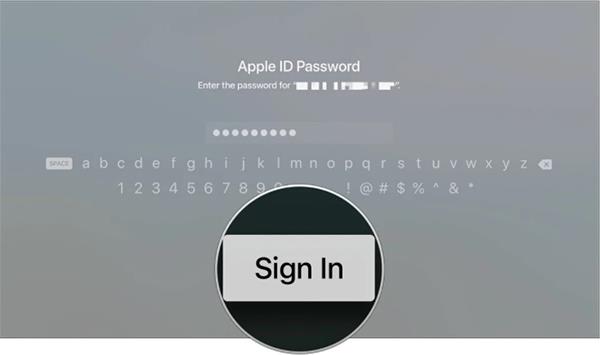
10. Opakujte výše uvedené kroky pro každý účet, který chcete přidat.
Jak přepínat mezi více účty na Apple TV
I když můžete přidat více účtů, najednou můžete používat pouze jeden účet. Proto musíte pokaždé, když chcete použít jiný účet, přepínat tam a zpět.
1. Otevřete Nastavení z domovské obrazovky.
2. Vyberte Účty .
3. Klikněte na iTunes a App Store .
4. Klikněte na účet, který chcete použít.

Jak přepnout uživatele do Control Center
Jak si každý v rodině může užít svůj vlastní zážitek z Apple TV díky podpoře více uživatelů. Control Center poskytuje nástroje pro rychlý přístup, takže uživatelé mohou snadněji přepínat mezi účty.
1. Na dálkovém ovladači Siri stiskněte a podržte tlačítko Home/TV .
2. Změňte uživatele v pravém horním rohu zařízení z Ovládacího centra na Apple TV.
Nyní můžete přepínat mezi uživateli na Apple TV.
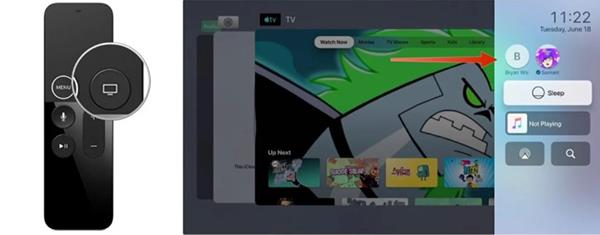
Další využití Control Center na Apple TV
Control Center na Apple TV neslouží jen ke změně uživatelů, ale má i další funkce.
Pomocí Ovládacího centra přepněte Apple TV do režimu spánku
1. Stisknutím a podržením tlačítka Home/TV na ovladači Siri otevřete Control Center na Apple TV.
2. Vyberte možnost Spánek .
3. Opětovným kliknutím na tlačítko Domů/TV znovu otevřete Apple TV.
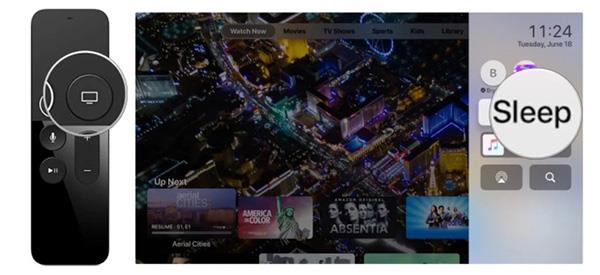
Změňte zvukový výstup Apple TV v Ovládacím centru
1. Stisknutím a podržením tlačítka Domů/TV na ovladači Siri otevřete Ovládací centrum.
2. Vyberte ikonu Zvuk .
3. Přejděte dolů a vyberte příslušný zvukový výstup.
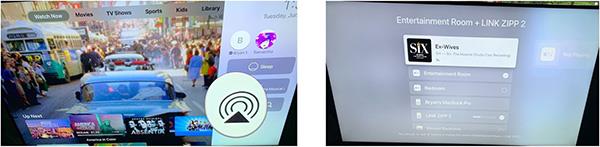
Vyhledejte informace v Ovládacím centru Apple TV
1. Stisknutím a podržením tlačítka Home/TV otevřete Control Center na Apple TV.
2. Vyberte ikonu Hledat .
3. Zadejte nebo použijte Siri k vyhledávání.